Oprava: Disk Google zostáva v režime offline v systéme Android

Ak je Disk Google stále offline, nezabudnite vymazať vyrovnávaciu pamäť a údaje z aplikácie, preinštalujte aplikáciu alebo skúste prístup cez web.
Aj keď sa služba MMS (Multimedia Messaging Service) v súčasnosti nepoužíva v takej miere ako pred desiatimi rokmi, niektorí používatelia sa na ňu stále spoliehajú pri odosielaní obrázkov alebo súborov GIF. Teraz sa zdá, že niektorí z nich nemôžu posielať obrázky prostredníctvom textových správ na svojich zariadeniach s Androidom. Zistite, ako tento problém vyriešiť pomocou krokov, ktoré uvádzame nižšie.
Obsah:
Prečo nemôžem odosielať obrázkové správy na mojom Androide?
Ak chcete odosielať obrázky z aplikácie na odosielanie textových správ, musíte mať povolené funkcie MMS. Alternatívou je použitie nových funkcií chatu RCS .
Nezabudnite teda skontrolovať Nastavenia správ, vymazať miestne údaje z aplikácie, resetovať APN alebo úplne obnoviť nastavenia siete.
1. Skontrolujte Nastavenia správ
Najprv otvorte Správy a skontrolujte všetky prepínače súvisiace s MMS. Ak nepoužívate nové RCS správy, stále budete musieť použiť MMS (Multimedia Messaging Service) na odosielanie fotografií (nie väčších ako 3,5 MB) prostredníctvom textových správ.
Otvorte teda Správy > 3-bodkové menu > Nastavenia > Rozšírené a uistite sa, že je povolený akýkoľvek prepínač týkajúci sa MMS. Ak to nepomôže, pokračujte ďalším krokom.
2. Vymažte miestne údaje zo Správ
Ďalším krokom na riešenie problémov, ktorý odporúčame, je vymazanie miestnych údajov zo Správ a obnovenie všetkých povolení pre aplikáciu.
Problém môže spočívať v poškodení miestnych údajov alebo aplikácia nemá prístup k miestnemu ukladaciemu priestoru, ktorý je potrebný.
Tu je postup, ako vymazať údaje zo Správ v systéme Android:
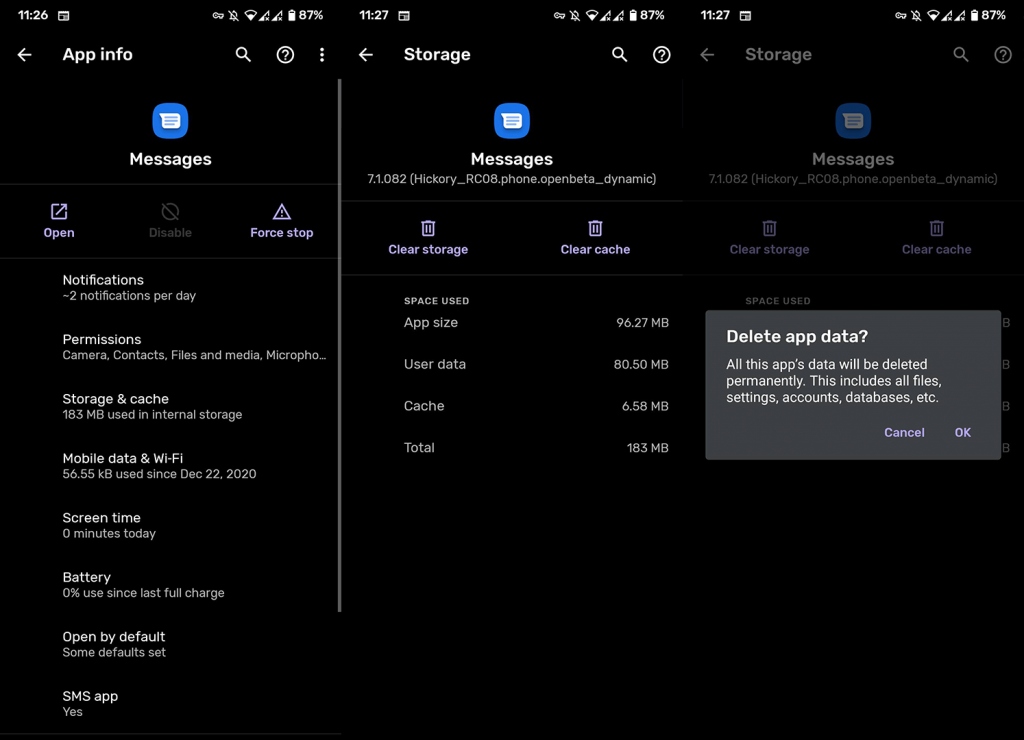
Prípadne môžete obnoviť aplikáciu Správy odinštalovaním jej aktualizácií. Tu je postup, ako odinštalovať aktualizácie zo Správ v systéme Android:

3. Povoľte odosielanie správ RCS
V súčasnosti existuje modernejšia alternatíva k MMS s názvom RCS (Rich Communication Services) a ponúka množstvo funkcií okamžitých správ, ktoré zvyčajne nájdete v WhatsApp alebo Telegram. Viac-menej je to odpoveď Androidu na iMessages používané na iOS.
Ak váš operátor túto funkciu podporuje, môžete ju povoliť v nastaveniach správ. S ním by ste mali byť schopní posielať naozaj veľké súbory (obrázky nie je potrebné komprimovať).
Tu je postup, ako povoliť funkcie RCS Chat na vašom Androide:
Toto je len riešenie alebo tip, ak chcete. Ak máte dôvody na to, aby ste sa držali MMS a stále nemôžete odosielať obrázky prostredníctvom textu v systéme Android, skontrolujte ďalší krok.
4. Obnovte nastavenia APN
Ak sa vyskytnú nejaké problémy s textovými správami (vrátane MMS), vždy odporúčame resetovať predvolené APN (názov prístupového bodu). Dohoda spočíva v tom, že po prvom vložení karty SIM dostanete konfiguračnú správu, ktorá automaticky vytvorí položky APN pre mobilné dáta a MMS. Tieto konfiguračné súbory musíte samozrejme spustiť.
V tomto kroku chceme obnoviť nastavenia APN na ich predvolené hodnoty. To znamená, že ich obnovíte na pôvodné nastavenia MMS/mobilných dát.
Tu je postup, ako obnoviť APN na výrobné hodnoty v systéme Android:
5. Kontaktujte svojho operátora
Ak problém pretrváva, kontaktujte svojho operátora a požiadajte ho o konfiguráciu MMS. Ak existuje číselný kód alebo aplikácia, pomocou ktorej ho môžete získať, nemusíte ich kontaktovať.
Ak ani to nefunguje a stále nemôžete odosielať obrázky prostredníctvom textových správ v systéme Android, nezabudnite obnoviť nastavenia siete a skúste to znova.
6. Obnovte nastavenia siete
Nakoniec, ak pre vás žiadny z predchádzajúcich krokov nefungoval, odporúčame vám obnoviť nastavenia siete v systéme Android. Viac o tomto postupe a o tom, čo presne odstraňuje, sa dozviete v tomto špecializovanom článku .
Medzitým tu je postup, ako obnoviť nastavenia siete v systéme Android:
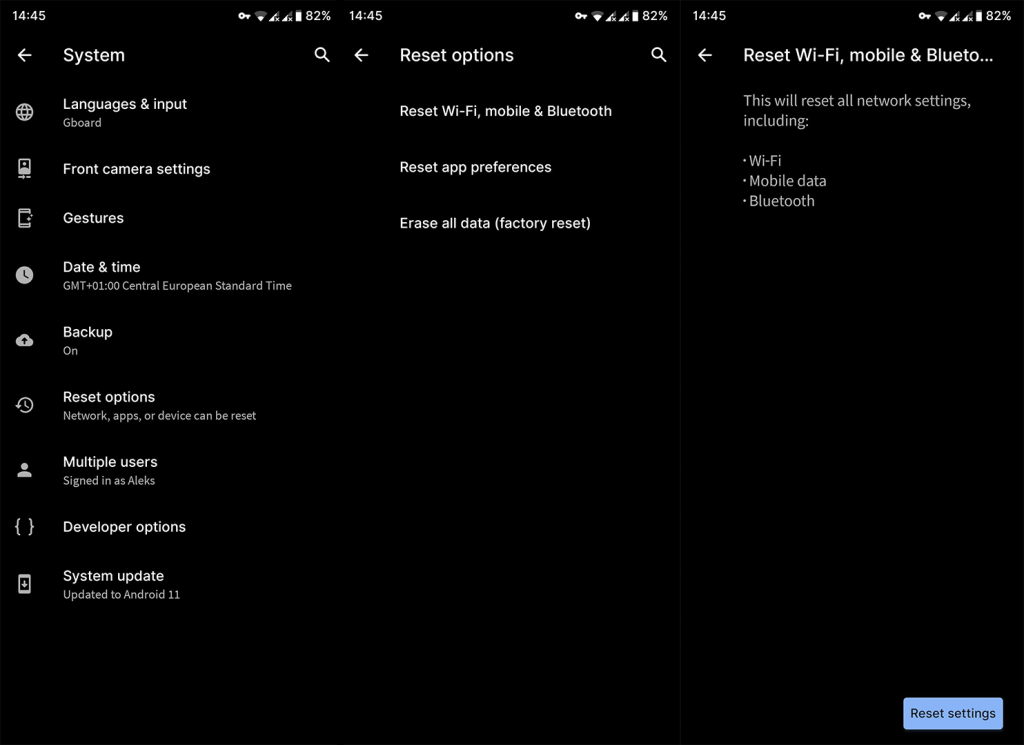
To je všetko. Ďakujeme za prečítanie a nezabudnite zanechať svoje myšlienky, otázky alebo navrhnúť alternatívne riešenia. Môžete to urobiť v sekcii komentárov nižšie.
Ak je Disk Google stále offline, nezabudnite vymazať vyrovnávaciu pamäť a údaje z aplikácie, preinštalujte aplikáciu alebo skúste prístup cez web.
Máte problém s miznutím správ na vašom iPhone? Pozrite si tento článok a zistite, čo sa deje. Riešenia a tipy na obnovenie správ.
V prípade, že Čas pred obrazovkou na vašom iPhone nefunguje, reštartujte zariadenie, vypnite a znova zapnite Čas pred obrazovkou, alebo obnovte všetky nastavenia.
Zjistěte, jak efektivně zkontrolovat využití paměti RAM v systému Android 12 pomocí vestavěných nástrojů, možností vývojáře nebo aplikací třetích stran.
Ak chcete vypnúť upozornenia Asistenta Google, môžete to jednoducho urobiť v nastaveniach Asistenta alebo systému. Tu sa dozviete ako.
Ak nemôžete na svojom iPhone nastaviť živú tapetu, skontrolujte režim nízkej spotreby, Redukciu pohybu, a funkciu 3D Touch.
Ak chcete vypnúť zvuky Facebooku v systéme Android alebo iOS, prejdite do časti Nastavenia > Médiá a kontakty alebo Nastavenia > Zvuky.
Riešenia pre odstránené fotografie vo Fotkách Google, ktoré sa neustále vracajú na zariadeniach Android a iOS.
Odstránenie zvuku z videa v systéme Android je možné pomocou rôznych aplikácií vrátane Galérie, Fotiek Google a mnohých iných aplikácií na úpravu videa.
Chcete-li na iPhonu vypnout anonymní režim v prohlížečích Safari a Chrome, postupujte podle našich jednoduchých kroků a zajistěte si bezpečné procházení.








